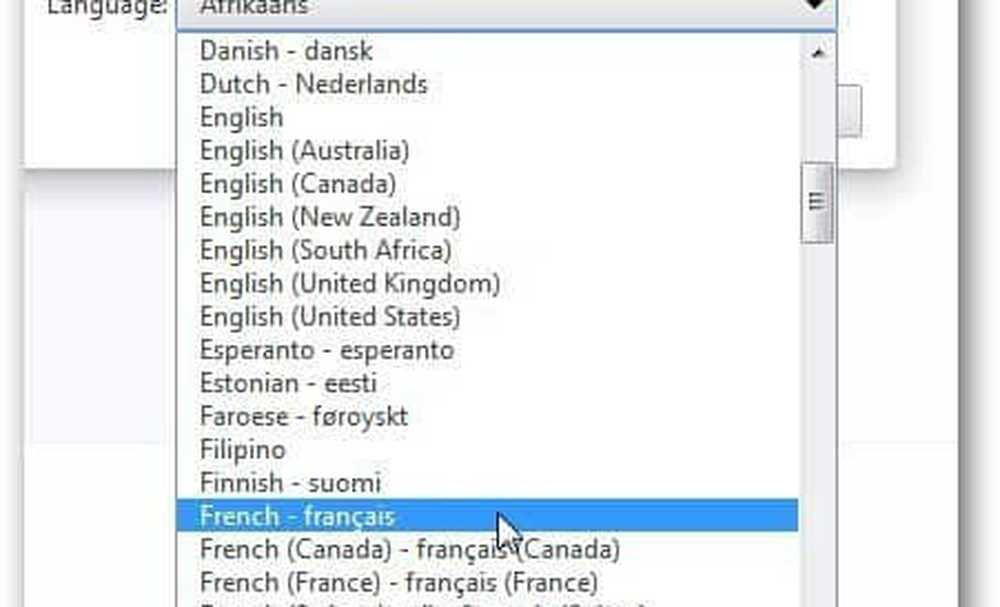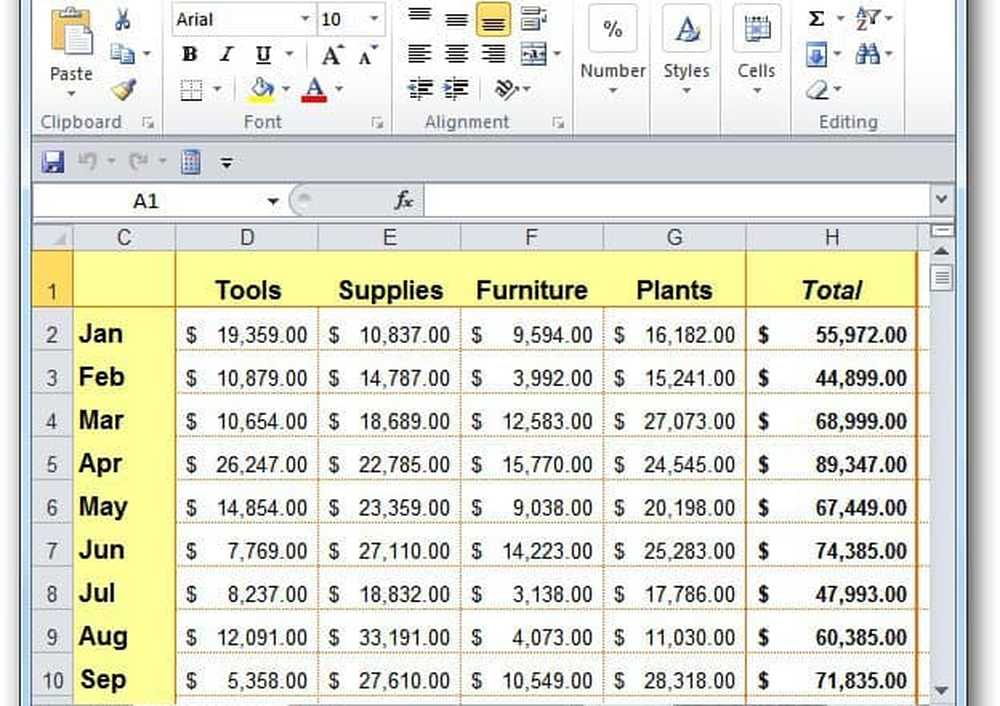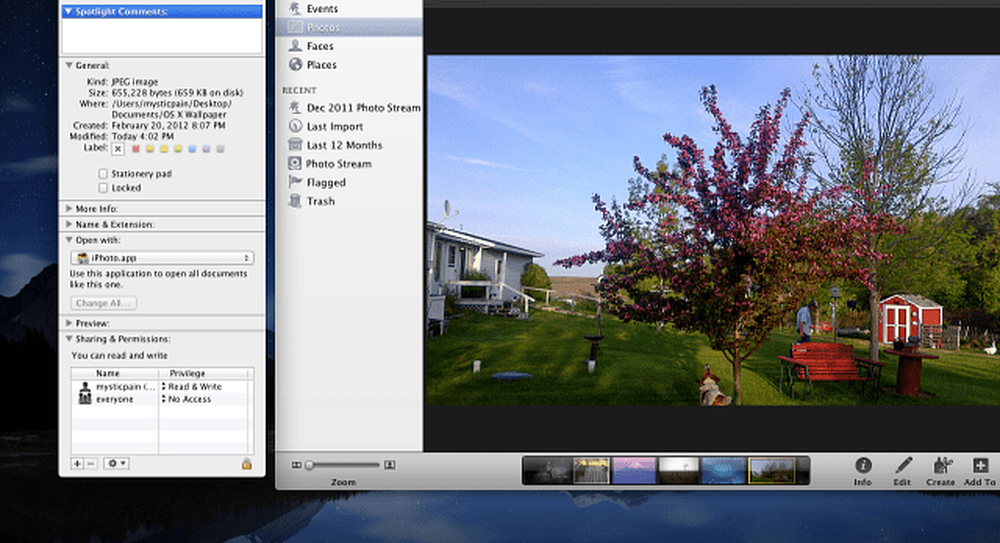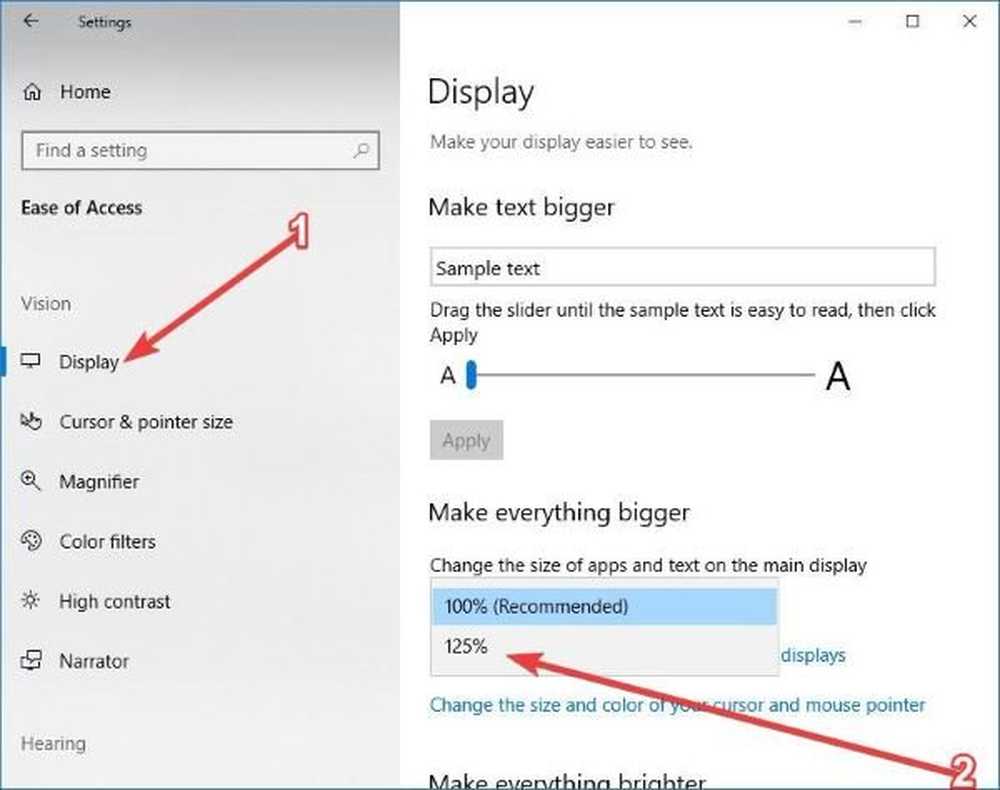Come cambiare lo sfondo della cartella in Windows 10
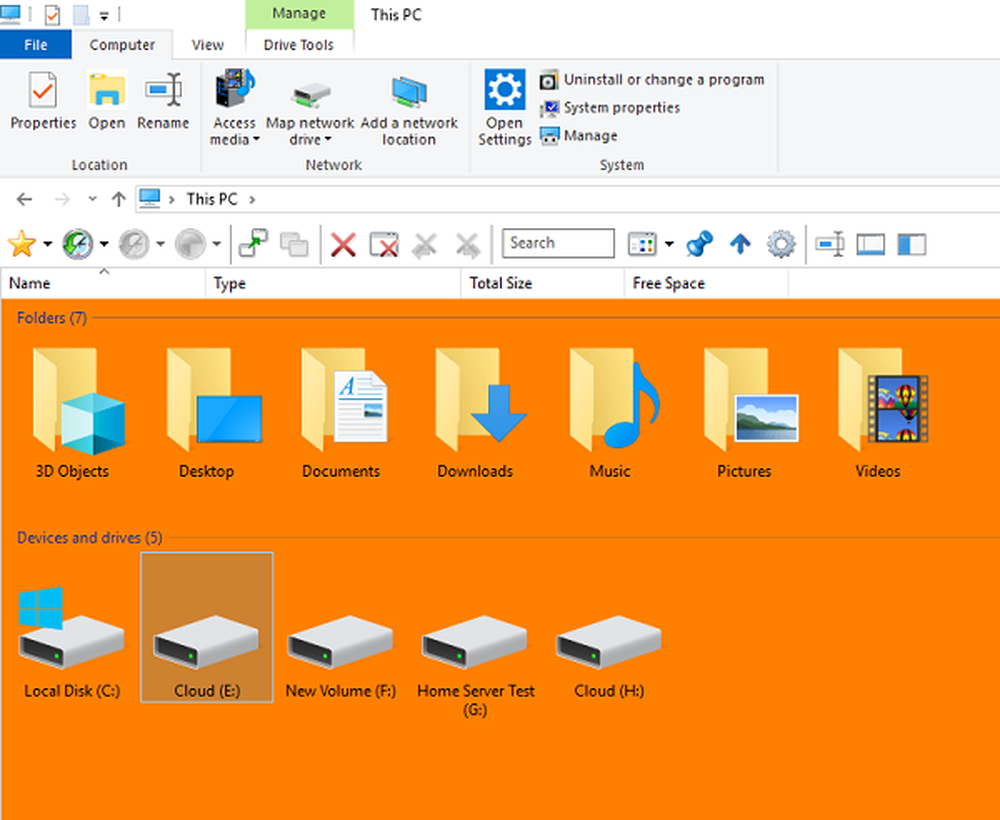
Se stai cercando un modo per cambiare lo sfondo della cartella in Esplora file di Windows 10, allora questo ti mostra il modo semplice per farlo. Mentre Windows 10 ti permette di scegliere il tema scuro per aggiungere colore nero alle cartelle, e Explorer, questo è tutto. In questa guida, ti mostreremo come cambiare lo sfondo della cartella, aggiungere immagini allo sfondo della cartella, personalizzare il testo, ecc. In Windows 10 Explorer.
Cambia lo sfondo della cartella in Windows 10

Ci potrebbero essere hack di registro disponibili per questa funzione, ma non funzionano a lungo. È meglio usare un software gratuito che possa fare lo stesso lavoro per te.
Noi useremo QTTabBar Per realizzare questo. Fa molto di più per migliorare l'esperienza di File Explorer, ma puoi anche usarlo per cambiare lo sfondo della cartella in Windows 10.
Una volta scaricato e installato, riavviare il PC.
Ora aprire File Explorer, passare alla scheda Visualizza e quindi fare clic sul menu Opzioni.
Abilita barra dei comandi QT. Aggiungerà una barra degli strumenti a Windows Explorer. Fare clic sull'icona di configurazione> Aspetto> Vista cartella.
Seleziona la casella per Colore di sfondo di base, quindi puoi scegliere Colori attivi e Inattivi.
Tuttavia, funziona quando si utilizza solo l'opzione di visualizzazione compatibile in QTTabBar. Nella sezione opzioni, passa a Visualizzazione cartella compatibile. Seleziona la casella "Stile listview compatibile". Applica, chiudi l'Esplora risorse e quindi riaprilo.
I colori dovrebbero essere applicati!
Aggiungi immagini come sfondo alle cartelle

Puoi anche aggiungere immagini come sfondo alle cartelle, ma è limitato. Come puoi vedere nella foto sopra, non si applica come sfondo, ma come filigrana.
Sotto Visualizzazione cartella compatibile, passare alla visualizzazione Cartella compatibile, quindi andare alla sezione Filigrana.

Qui puoi scegliere di aggiungere un'immagine alle cartelle che contengono elementi generali, Documenti, Immagini, Musica e Video. La prossima volta che aprirai una cartella, l'immagine di sfondo sarà disponibile nell'angolo in basso a destra.
Funzionalità di background avanzate
Mentre queste opzioni sono sufficienti per cambiare lo sfondo della cartella in Windows 10, puoi scegliere di fare di più. Sotto la sezione Aspetto, puoi cambiare il colore del testo di base e il colore del bordo. Allo stesso modo, sotto Visualizzazione cartella compatibile, puoi personalizzare il colore di sfondo della colonna.

Un passo avanti, quando si passa a Visualizza colori personalizzati, è possibile modificare il colore del testo, lo sfondo e applicare condizioni come tipo, vista, linea, soggetto e posizione.
Spero che tu possa trovare utile questo freeware!
MANCIA: Gli utenti di Windows 7 possono utilizzare il cambio di cartelle di Windows 7 per cambiare il backround della cartella.